Hướng dẫn sử dụng WizFile để tìm kiếm file cực nhanh
Trong quá trình sử dụng máy tính, việc tìm kiếm các tài liệu trong nhiều thư mục là nhu cầu thường xuyên. WizFile sẽ giúp bạn tiết kiệm thời gian đáng kể so với các công cụ tìm kiếm thông thường.

WizFile là phần mềm tìm kiếm dữ liệu miễn phí, được hàng triệu người tin dùng nhờ tốc độ tìm kiếm vượt trội. Khác với công cụ Search mặc định của Windows, WizFile không chỉ nhanh chóng mà còn có khả năng tìm kiếm trong mọi ngóc ngách, kể cả thùng rác. Dù bạn sử dụng nhiều ổ đĩa cùng lúc, WizFile vẫn hoạt động hiệu quả bằng cách quét toàn bộ dữ liệu trên các ổ lưu trữ. Ngoài ra, phần mềm này liên tục được cập nhật để bổ sung các tính năng mới, đáp ứng nhu cầu người dùng.
Trang chủ: WizFile
Bước 1: Hãy truy cập trang chủ của WizFile để tải phần mềm về máy tính và tiến hành cài đặt đơn giản như các phần mềm thông thường khác.
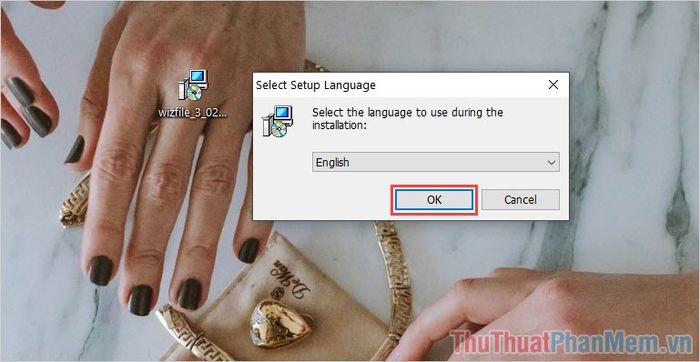
Bước 2: Giao diện chính của phần mềm hiển thị một thiết kế hiện đại, phản ánh phiên bản mới nhất với trải nghiệm người dùng tối ưu.
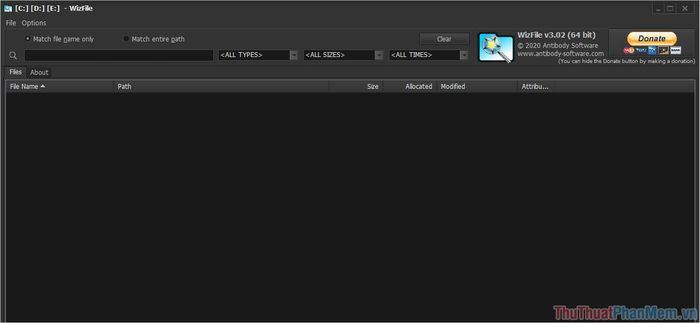
Bước 3: WizFile mang đến hai chế độ tìm kiếm chính, giúp người dùng linh hoạt trong việc định vị dữ liệu:
- Match file name only: Tìm kiếm dựa trên tên file
- Match entire path: Tìm kiếm theo đường dẫn đầy đủ của file
Thông thường, người dùng sẽ lựa chọn chế độ Match file name only vì việc nhớ tên file thường dễ dàng hơn so với việc ghi nhớ toàn bộ đường dẫn của file.
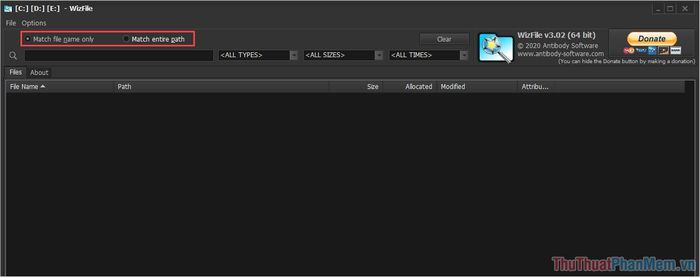
Bước 4: Để tìm kiếm file trên Windows, bạn chỉ cần nhập từ khóa liên quan vào thanh Search, WizFile sẽ tự động lọc và hiển thị tất cả các file phù hợp với từ khóa đó.
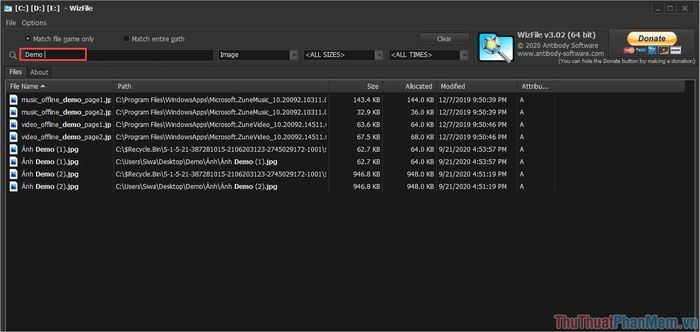
Bước 5: Để tối ưu hóa việc tìm kiếm file, bạn có thể sử dụng ba bộ lọc chính được tích hợp sẵn trong WizFile, bao gồm:
- 1. Bộ lọc định dạng
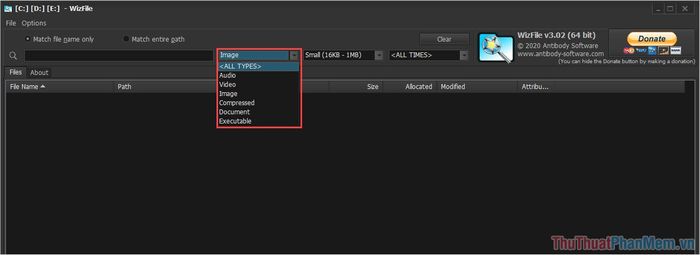
Bộ lọc này cho phép bạn chọn định dạng file cụ thể để tìm kiếm chính xác và nhanh chóng hơn. Nếu không rõ định dạng file, bạn có thể chọn All Type để tìm kiếm toàn bộ các loại file.
- 2. Bộ lọc dung lượng
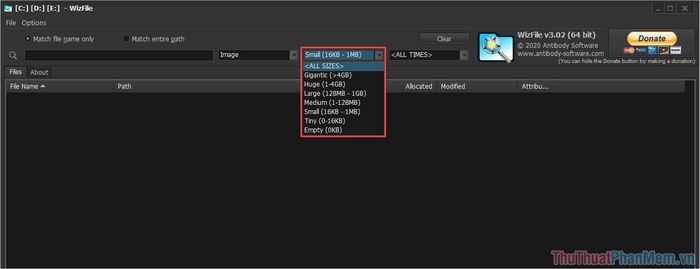
Bộ lọc dung lượng giúp bạn giới hạn kết quả tìm kiếm trong các khoảng kích thước file cụ thể. Đây là tính năng hữu ích khi bạn cần tìm các file có dung lượng lớn một cách nhanh chóng.
- 3. Bộ lọc thời gian
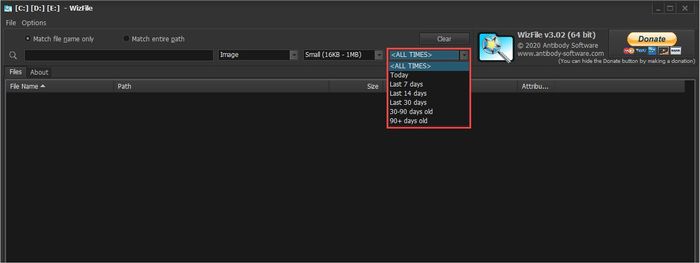
Bộ lọc thời gian được xem là công cụ hữu ích nhất để tìm kiếm các tài liệu vừa bị xóa gần đây, mang lại hiệu quả cao trong việc phục hồi dữ liệu.
Bước 6: Trong quá trình tìm kiếm, bạn có thể sử dụng lệnh “!*.” để loại bỏ các file có định dạng không mong muốn khỏi kết quả tìm kiếm.
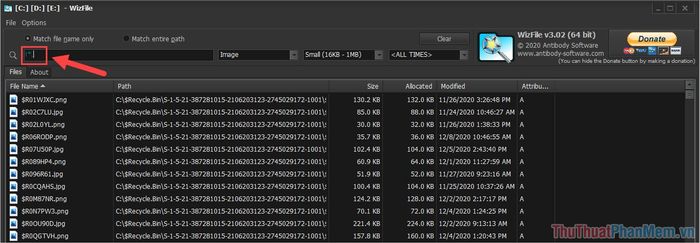
Ví dụ: Khi tìm kiếm file ảnh nhưng không muốn hiển thị định dạng .png, bạn nhập lệnh “!*.png”. Hệ thống sẽ chỉ hiển thị các file ảnh có định dạng khác như .jpg, .jpeg,... mà bỏ qua file .png.
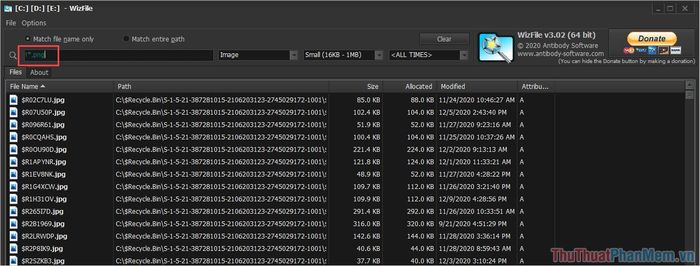
Trong bài viết này, Tripi đã chia sẻ cách sử dụng WizFile để tìm kiếm dữ liệu cực nhanh trên máy tính. Chúc các bạn thành công và có những trải nghiệm tuyệt vời!
Có thể bạn quan tâm

Top 10 kiểu tóc ngắn nữ đẹp nhất

Hướng dẫn Xuất video iMovie chuẩn HD

Top 10 kiểu tóc ngắn đẹp và thời thượng dành cho các cô gái

Top 11 Nhà Hàng Món Hàn Đỉnh Cao Tại TP. HCM

Top 6 địa chỉ mua vải đẹp, giá rẻ tại Tây Ninh


